SLP-NXのバージョンアップファイル(Windows10/11用・ 英語版)をダウンロードできます。
ダウンロードはページ下部の同意事項の確認とお客様情報フォームの登録をお願いします。
ダウンロードファイル
| 対象製品 | 形 NX-□□□ |
|---|---|
| ソフトウェア名 | SLP-NX |
| バージョン | Ver5.00.3(英語版) |
| 対象 | 旧バージョンのCDをお持ちの方 |
| サイズ | 約132MB |
ご注意
旧バージョンのCDをお持ちの方のみアップデートができます。
Windows10がRTMまたはVer 1511の場合は、Windows Updateを実行して、Windows10 Ver 1607に更新してください。
SLP-NX Ver 5.XX 変更履歴
バージョン5.00.3(2025年5月)
Windows 11に対応しました
バージョン5.00.0(2017年4月)
Windows 10 Ver 1607に対応しました(対応開始:2017年4月)
プロジェクトファイル形式が、SLX2となりました。
*****************************************************************************
計装ネットワークモジュール形 NX-□□□
https://aa-industrial.azbil.com/ja/products/controller-recorder-communication-gateway/controller/nx
Azbil Corporation
*****************************************************************************
- セットアップファイルのダウンロードしてください。
- 保存したファイルを展開(解凍)してください。
(Windows以外の展開(解凍)ツールを使用してもかまいません) - 展開(解凍)したファイルの「update.exe」をダブルクリックして実行してください。
- インストーラの指示に従って、インストールを完了してください。
取り扱い上の注意
エラーメッセージが表示された場合、パソコンを再起動後、もう一度、「update.exe」を実行してください
取り扱い上の注意
SLP-NX 5.00 では、プロジェクトファイルがSLX2 形式となりSLP-NX 4.01以前のバージョンとは互換性がなく、開くことはできません。
SLX 形式のプロジェクトファイルをSLP-NX 5.00 で開くには、ファイルの種類“SLP-NX project file(*.SLX)”を選択してください。
この時、SLX2 形式のプロジェクトファイルに変換され、SLX 形式のプロジェクトはbackup フォルダにバックアップされます。
Windows11のPCでSLP-NXを起動したとき、以下のようなSQL Serverに関するエラーが表示され、正常に動作しない場合があります。
例 「Error occurred during LocalDB instance startup: SQL Server process failed start.」
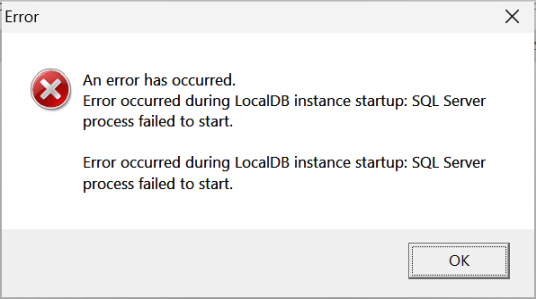
このエラーメッセージは、SLP-NXが利用しているSQL Serverに関するエラーで、Microsoft社よりトラブルシューティングが案内されています。
参考URL 4 KB を超えるシステム ディスク セクター サイズに関連するエラーのトラブルシューティング
対処方法は、以下のケースごとで異なります。
●Windows10でSLP-NXを利用していたPCのOSをWindows11にアップデートしている場合
⇒次ページ以降の対処①~⑪を実施してください。
●Windows11のPCに新規でSLP-NXをインストールしている場合
⇒次ページ以降の対処①~⑭を実施してください。(⑪は不要)
対処手順
①Windows PowerShellを管理者権限で実行する。
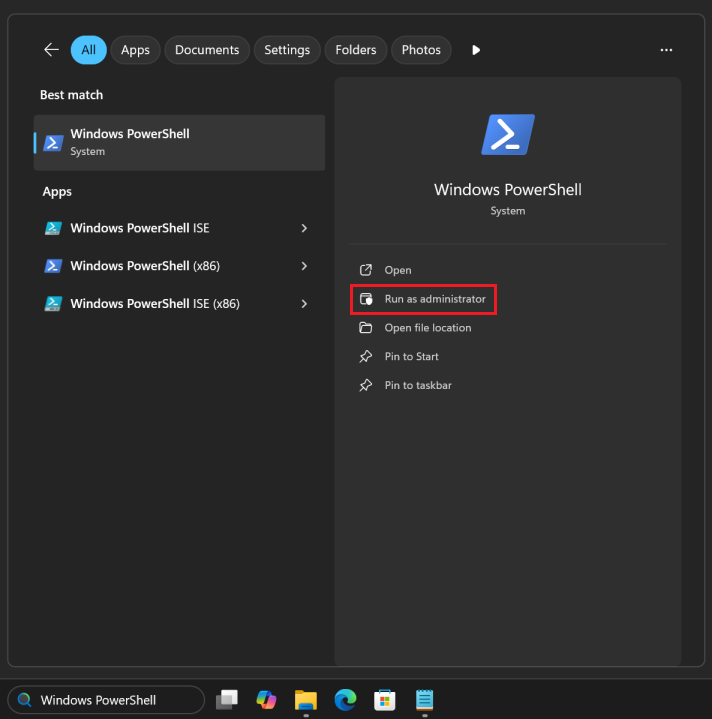
②「fsutil fsinfo sectorinfo c:」と入力しEnterを押す。
③「PhysicalBytesPerSectorForPerformance」が4096より大きいことを確認する。
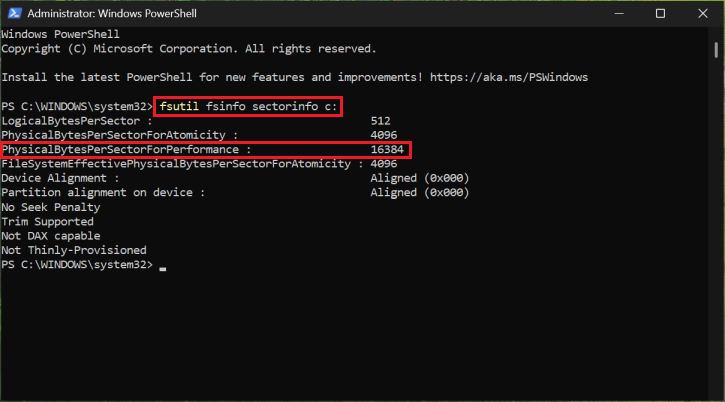
※4096以下の場合、本対処は不要です。個別にお問い合わせください。
④レジストリ エディターを管理者として実行する。
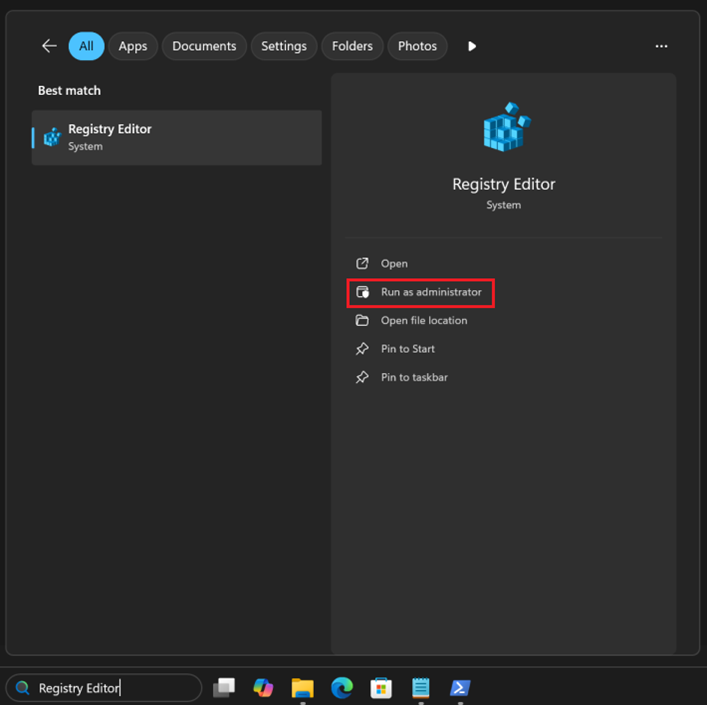
⑤「コンピューター\HKEY_LOCAL_MACHINE\SYSTEM\CurrentControlSet\Services\stornvme\Parameters\Device」に移動する
⑥[編集]→[新規]→[複数行文字列値]をクリックすると表示される[新しい値#1]を 右クリックし、「ForcedPhysicalSectorSizeInBytes」と名前を付ける。
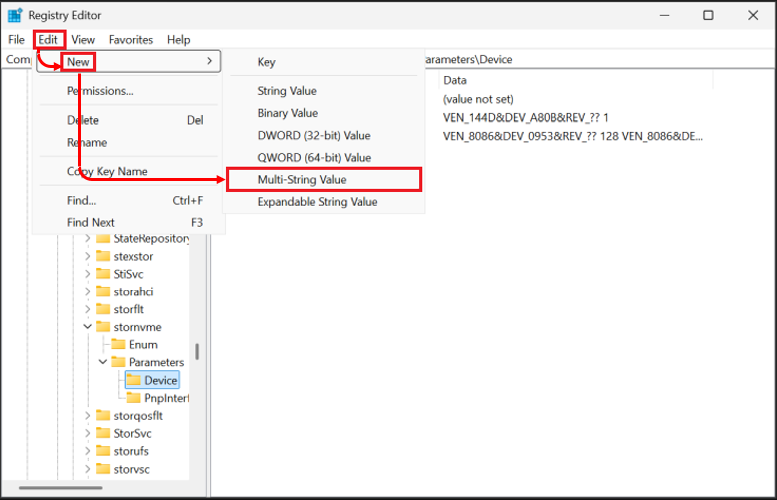
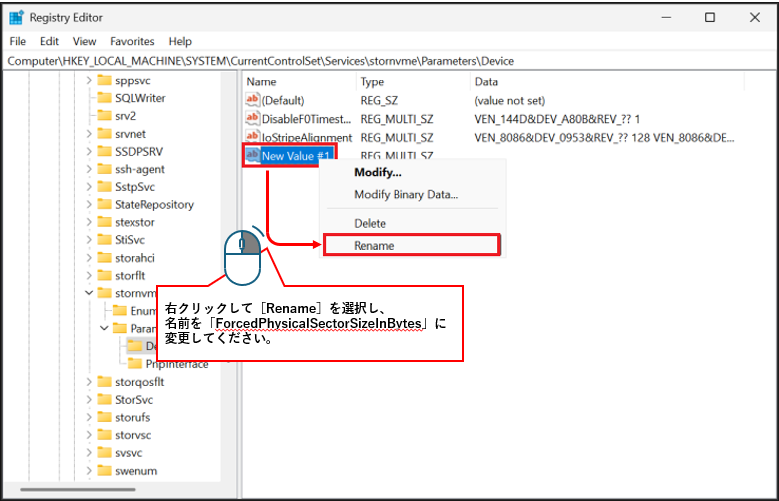
⑦名前を変更した「ForcedPhysicalSectorSizeInBytes」をダブルクリックし、値のデータに「* 4095」と入力します。
全て半角、*と4095の間に半角スペース有。
値のデータが変更出来ない場合、最後に改行を入れてください。
⑧[OK]を選択し、レジストリ エディターを閉じます。
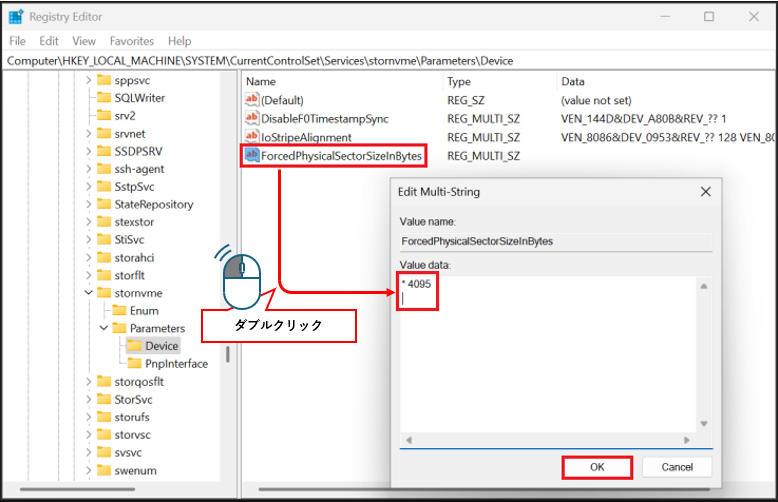
⑨PCを再起動する。(再起動すると④~⑧の作業が適用されます)
⑩再起動後、手順①②を再度実行し、「PhysicalBytesPerSectorForPerformance」が4096になっていることを確認する。
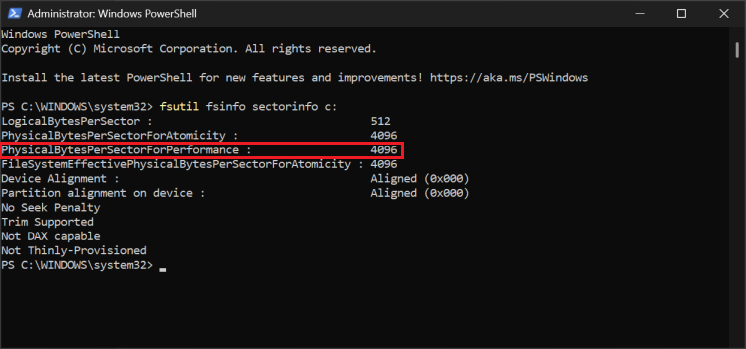
⑪SLP-NXを起動できることを確認する。
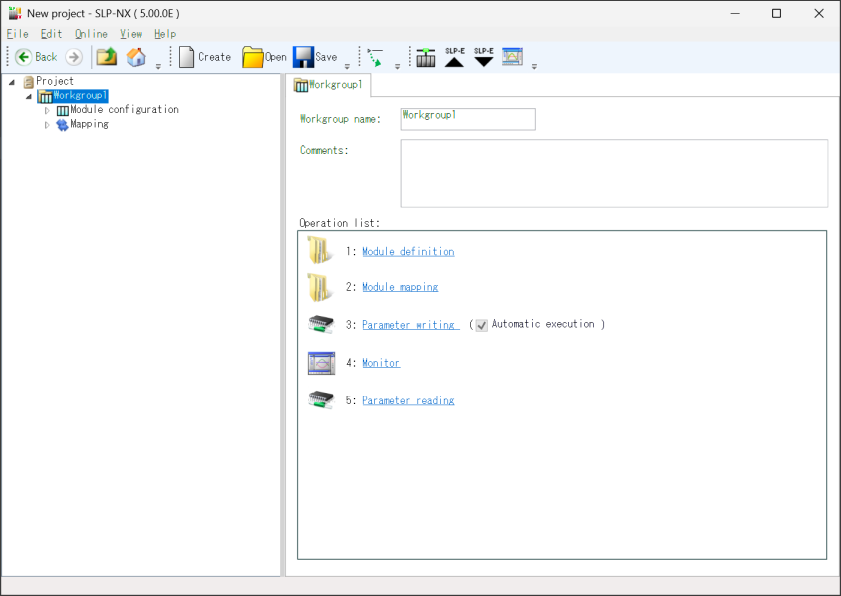
◆①から⑪まで実施しても起動できない場合
⑫以下のフォルダがあるかどうか探してください。
C:\Users\(ユーザー名)\AppData\Local\Microsoft\Microsoft SQL Server Local DB\Instances\SLPNX_LOCALDB
(「Users」はエクスプローラー上「ユーザー」と表示されることがありますが、同一のフォルダです)
[SLPNX_LOCALDB]が見つからない場合、次のことが考えられます。
• システムドライブをC: から変更しているときは、「C:」をお使いのPC 環境に置き換えてください。
• 日本語Windwos の場合、Windowsエクスプローラーは「Users」を「ユーザー」と表示することがあります。
• (ユーザー名)をPC 使用中アカウントのユーザーID に置き換えてください。
• AppData は隠しフォルダです。表示するには、Windowsエクスプローラーのメニューを[表示]→[表示]と順番に選択し、「隠しフォルダ」にチェックを入れて有効にしてください。
⑬上記フォルダ末尾の[\SLPNX_LOCALDB]を[\SLPNX_LOCALDB_old]などのよう名前を変更してください。
パソコンに複数のアカウントがある場合、(ユーザー名)のフォルダが複数あるので SLP-NXを使用するユーザーのフォルダを同様に対処してください。
⑭再度SLP-NXを起動してください。